Netflix devrait-il empêcher les gens de partager leurs mots de passe ?

De nombreuses personnes partagent leurs comptes Netflix avec leurs amis et leur famille. Nous débattons pour savoir si Netflix devrait sévir.
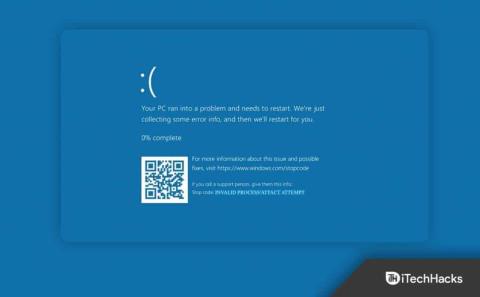
Récemment, des utilisateurs ont signalé avoir été confrontés à l'erreur Clock Watchdog Timeout sur leur PC Windows 11. La raison derrière ce problème est très probablement un processeur bloqué ou qui ne répond pas. Cette erreur est assez similaire aux autres erreurs BSOD mais plus mortelle que cela. Si vous rencontrez cette erreur et recherchez les méthodes pour la corriger, cet article vous aidera à la résoudre.
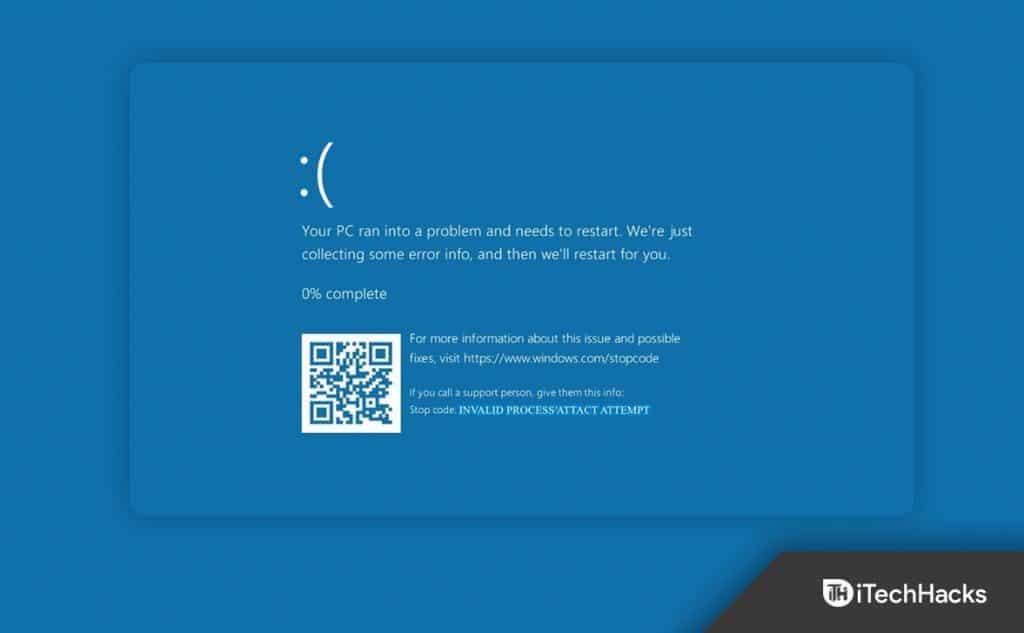
Contenu:
Erreur d'expiration du délai de surveillance de l'horloge sous Windows 11
Dans cet article, nous expliquerons comment vous pouvez corriger l'erreur Clock Watchdog Timeout sur Windows 11.
Débranchez les périphériques non essentiels
La toute première chose que vous devriez essayer de faire est de débrancher tous les périphériques USB non essentiels connectés à votre PC. Vous pouvez rencontrer ce problème en raison de périphériques incompatibles connectés à votre PC.
Mettre à jour Windows
Si vous rencontrez des problèmes d'erreur Clock Watchdog Timeout sous Windows 11, vous devriez essayer de mettre à jour votre Windows. Pour mettre à jour Windows 11, suivez les étapes ci-dessous-
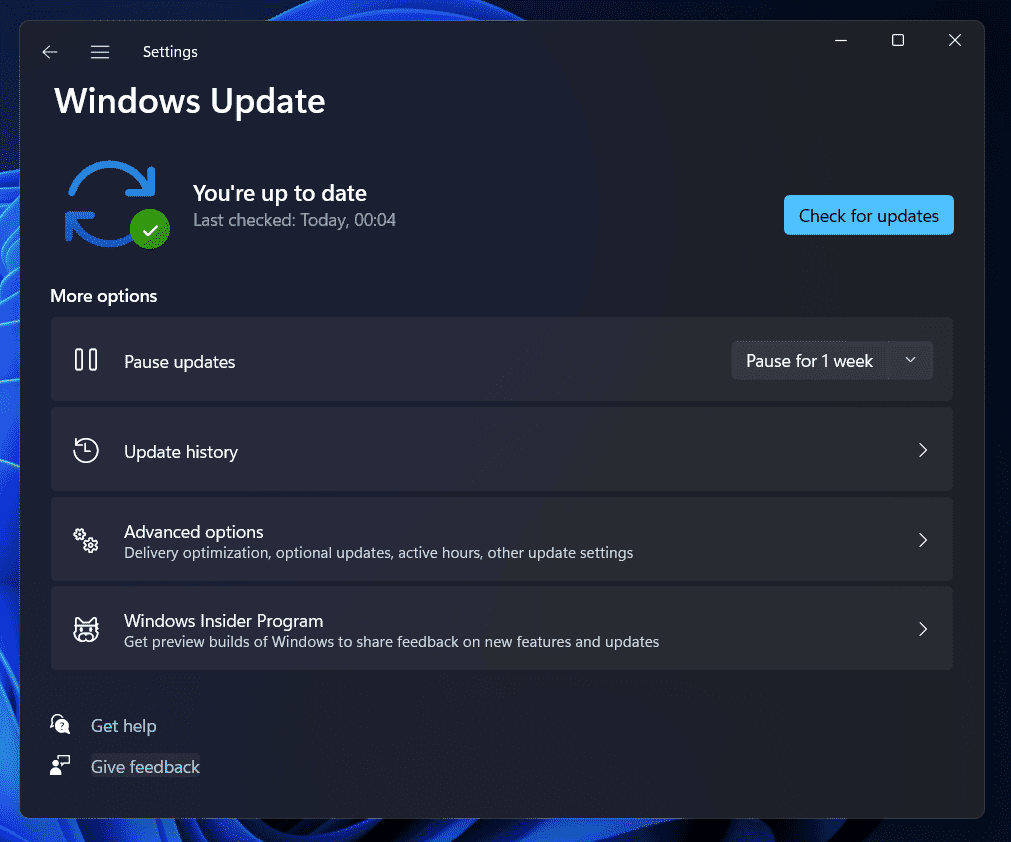
Annuler l'overclocking de votre PC
Vous pouvez également rencontrer le problème si vous avez overclocké votre PC. De nombreux utilisateurs ont signalé qu'ils avaient commencé à faire face à ce problème après avoir overclocké leur PC. Si vous rencontrez également ce problème après avoir overclocké votre PC, vous devez annuler l'overclocking et le problème devrait être résolu.
Exécutez l'analyse SFC et DISM
Une autre étape de dépannage à suivre consiste à exécuter l'analyse SFC et l'analyse DISM. L'analyse SFC ou le vérificateur de fichiers système analyse votre PC à la recherche d'erreurs dues à des fichiers corrompus, tandis que DISM est également un autre outil pour résoudre le problème avec Windows 11. Vous devez d'abord essayer d'exécuter l'analyse SFC, puis l'analyse DISM si vous rencontrez toujours le problème. . Pour exécuter l'analyse SFC, suivez les étapes ci-dessous-
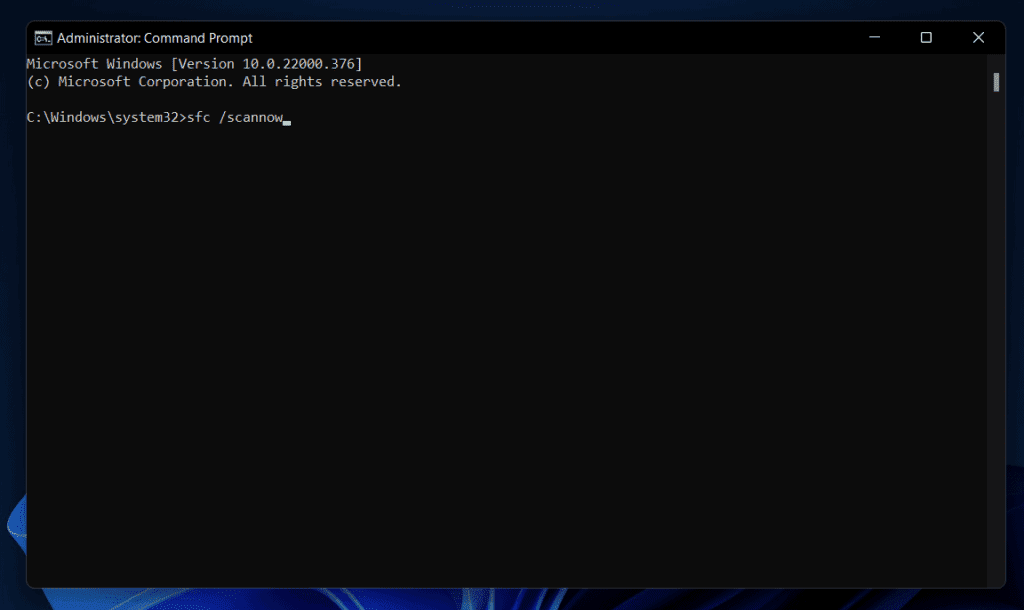
Cela devrait très probablement résoudre le problème, cependant, si vous rencontrez toujours le problème, vous devriez essayer d'exécuter l'analyse DISM. Pour ce faire, suivez les étapes ci-dessous-
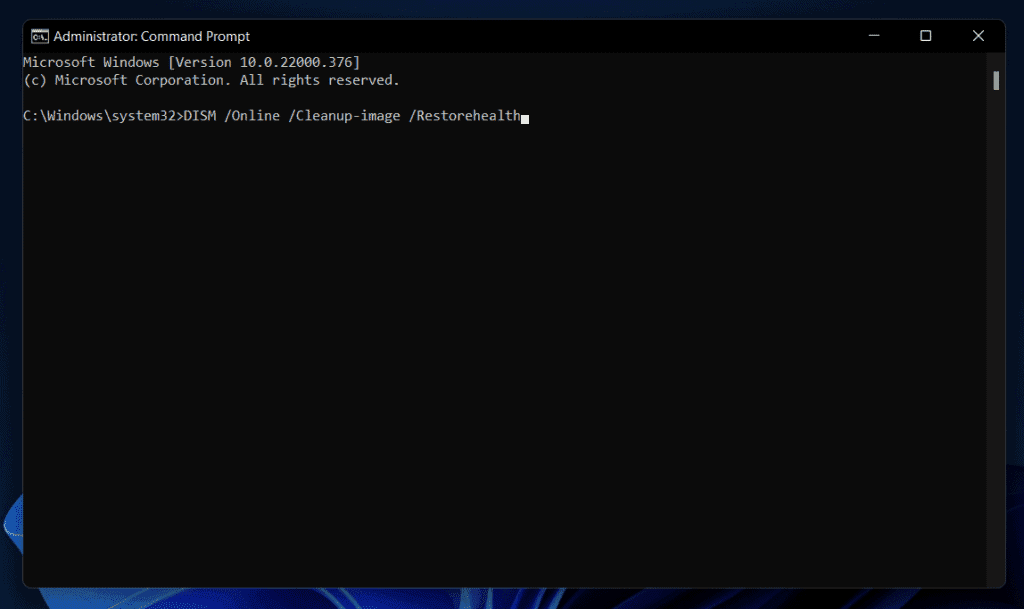
Exécutez l'utilitaire de diagnostic de la mémoire Windows
Vous pouvez également rencontrer cette erreur sur votre PC en raison de problèmes de mémoire. Par conséquent, vous devez essayer d'exécuter l'utilitaire de diagnostic de la mémoire Windows, puis analyser votre PC pour détecter les problèmes liés à la mémoire. Pour ce faire, suivez les étapes ci-dessous-
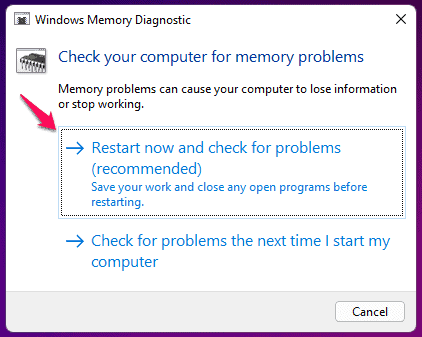
Mettre à jour les pilotes
Si les pilotes de votre PC sont obsolètes, vous pouvez également rencontrer ce problème. Par conséquent, vous devez essayer de mettre à jour les pilotes, puis vérifier si vous rencontrez toujours l'erreur Clock Watchdog Timeout dans Windows 11 ou non. Pour mettre à jour les pilotes, vous pouvez utiliser des applications tierces telles que DriverPack Solution ou Driver Booster . Vous pouvez télécharger l'une de ces applications à partir des liens que nous avons mentionnés, puis exécuter l'outil pour mettre à jour les pilotes.
Effectuer la restauration du système
Si vous rencontrez toujours le problème, vous devez effectuer une restauration du système. Cette méthode ne fonctionnera que si vous avez un point de restauration à l'époque où votre PC fonctionnait correctement. Pour effectuer la restauration du système, suivez les étapes ci-dessous-
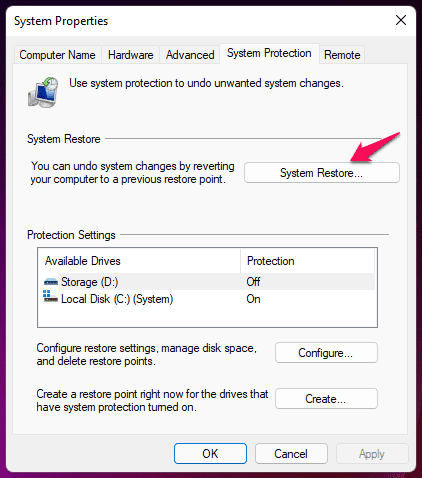
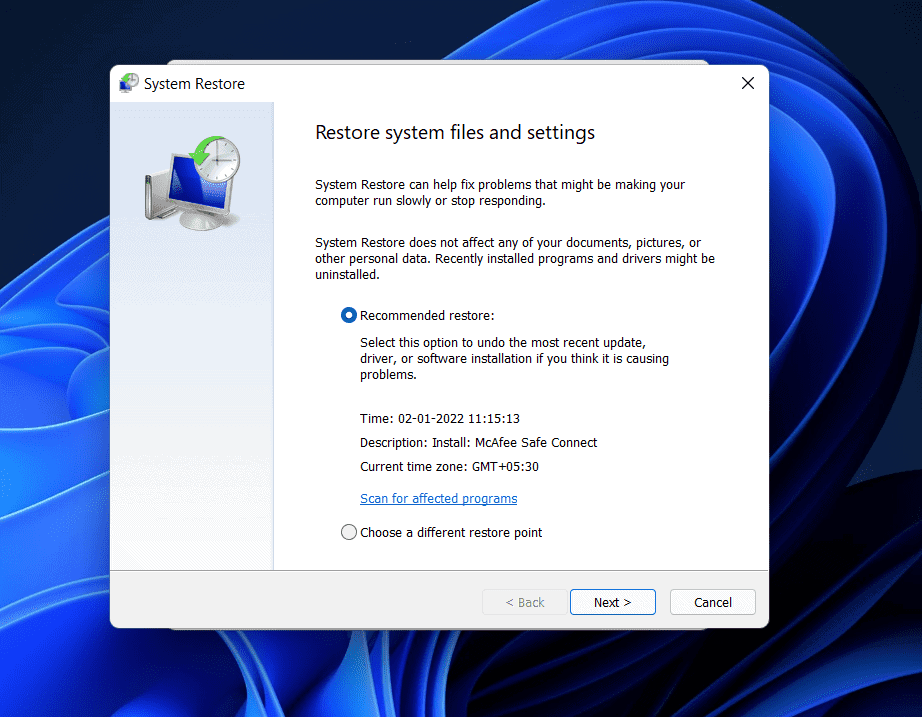
Cela effectuera une restauration du système, ce qui devrait très probablement résoudre le problème.
Mettre à jour le BIOS
Un BIOS obsolète peut également être la raison pour laquelle vous rencontrez cette erreur. Vous devriez essayer de mettre à jour le BIOS pour résoudre le problème auquel vous êtes confronté. Vous devrez suivre le guide de votre carte mère pour mettre à jour le BIOS. Si vous avez un ordinateur portable, vous pouvez également rechercher le guide et la version mise à jour du BIOS en ligne sur le site officiel.
Derniers mots
Voici comment vous pouvez corriger l'erreur Clock Watchdog Timeout sur Windows 11. Si vous avez rencontré ce problème sur votre PC Windows 11, vous pouvez suivre les étapes mentionnées dans cet article. En suivant les étapes ci-dessus, vous pourrez résoudre le problème auquel vous êtes confronté.
De nombreuses personnes partagent leurs comptes Netflix avec leurs amis et leur famille. Nous débattons pour savoir si Netflix devrait sévir.
Vous pouvez apprendre ici comment supprimer quelqu'un du lien familial google ? sans aucun problème
Vous pouvez apprendre ici comment modifier la luminosité et le contraste dans l'illustrateur ? sans aucun problème
Vous pouvez apprendre ici comment supprimer un ancien compte instagram sans mot de passe ni e-mail ? sans aucun problème
Comptes et mots de passe Nitroflare premium gratuits 2022. Ces 20 comptes premium Nitroflare fonctionnels vous aideront à stocker des données illimitées et à héberger tout gratuitement
Vous pouvez apprendre ici Comment modifier mon compte YouTube AdSense ? sans aucun problème
Vous pouvez apprendre ici pourquoi ma machine à laver continue à émettre des bips pendant le cycle ? sans aucun problème
Voici une liste complète des listes d'extensions de World of Warcraft jusqu'en 2021 - Listes d'extensions WoW Depuis sa sortie en 2004, World of Warcraft est le jeu MMORPG le plus populaire.
Vous pouvez apprendre ici Comment annuler Grammarly et récupérer de l'argent ? sans aucun problème
Découvrez comment désactiver les notifications Airpod ou empêcher Siri de lire des textes. Nous couvrons toutes les méthodes pour iOS 16, iOS 15 ou version antérieure dans ce guide.


